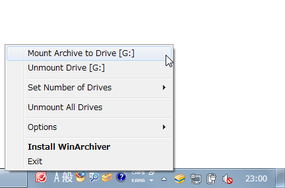多形式に対応した仮想ドライブ作成ソフト!「WinArchiver Virtual Drive」。
● WinArchiver Virtual Drive
多形式に対応した仮想ドライブ作成ソフト。
zip / rar / 7z といったアーカイブや、iso / bin / img / cdi / cue / mdf / mds / dmg / ima / nrg / vcd / fcd / flp / uif / daa / cif / bwi / pdi / ncd / gi 等々の
“ イメージファイル ”
をマウントできる仮想ドライブを、空いているドライブレターの数だけ作成できるようにしてくれます。
マウント中のイメージを、Windows 再起動時に自動で再マウントさせる機能 などが付いています。
「WinArchiver Virtual Drive」は、多くのフォーマットに対応した仮想ドライブ作成ソフトです。
各種イメージファイルをマウント※1 できる仮想ドライブを、使えるドライブレターの数だけ作成できるようにしてくれます。
※1
マウントとは、 “ ファイルをディスクとして認識させる処理 ” のこと。
“ ディスクとしての認識を解除させる処理 ” のことは、アンマウントと呼ぶ。
最大の特徴は、ZIP / RAR / 7Z といったアーカイブや、マイナーなイメージファイルもマウントできるところ。
DMG / IMA / GI / DAA / UIF 等々、「DAEMON Tools」
等のソフトが対応していない形式のファイルも普通にマウントできるため、様々な場面で役立つと思います。
この「WinArchiver Virtual Drive」で実際にマウントできるファイルには、次のようなものがあります。
アーカイブ : zip / rar / 7z
イメージファイル : iso / bin / img / cdi / cue / mdf / mds / dmg / ima / nrg / daa / gbi / gbp / ashdisc / bwi / b5i / lcd / cif / p01 / pdi / ncd / pxi / gi / fcd / vcd / c2d / bif / flp / uif
使い方は以下の通り。
インストール完了時に
設定画面
が表示されます。
ここで、
- number of virtual drives - 作成する仮想ドライブの数
- Autostart on boot up - スタートアップへの登録
- Automount on boot up - 再起動時の自動マウント
-
仮想ドライブの数を設定
- 「WAHELPER.EXE」を実行するとタスクトレイ上にアイコンが表示されるので、これをクリック → 「Set Number of Drives」を選択し、作成する仮想ドライブの数を指定します。
8 以上の数を指定したい場合は、「More」以下のメニューから数値を選択して下さい。 - タスクトレイ上のアイコンをクリックし、ファイルのマウント先とする仮想ドライブを選択 → 「Mount Archive」を選択します。
仮想ドライブの数が一つの場合は、「Mount Archive to Drive [ ○: ] 」を選択します。
( ○ はドライブ名) - 「ファイルを開く」ダイアログが表示されるので、マウントしたいファイルを選択します。
- すると、該当のファイルが指定したドライブにマウントされます。
マウント先のドライブを開くと、マウントされたファイルの中身へとアクセスできるようになっています。 - タスクトレイアイコンをクリックし、既にファイルがマウントされているドライブを選択 →
「Unmount Archive」を選択します。
もしくは、タスクトレイアイコンをクリック →「Unmount All Drives」を選択してもOK です。
ファイルをマウントする
マウントしたファイルを、アンマウントする
-
その他設定
- イメージをマウントしたままWindows を終了させると、マウント中のイメージはアンマウントされます。
次回起動時に、マウント中のイメージを自動で (同じ仮想ドライブに) 再マウントさせたい場合は、タスクトレイアイコンをクリック →「Options」から「Automount」にチェックを入れておきます※2。
※2 これにチェックを入れても、「WAHELPER.EXE」を起動するまでイメージの自動マウントは行われない。 - Windows 起動時に毎回「WAHELPER.EXE」を自動で起動させたい場合は、トレイアイコンをクリック →「Options」から「Autostart」にチェックを入れておきます。
| WinArchiver Virtual Drive TOPへ |